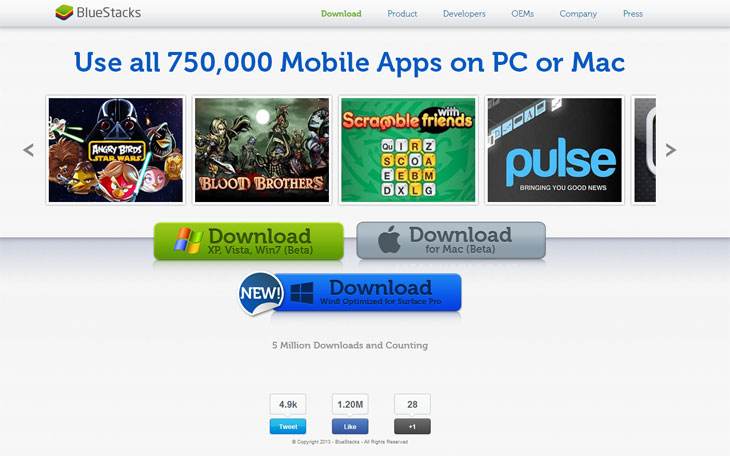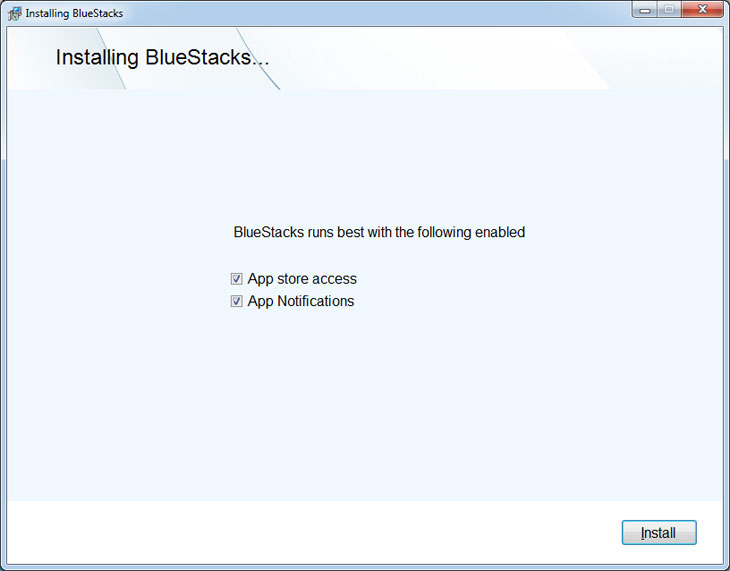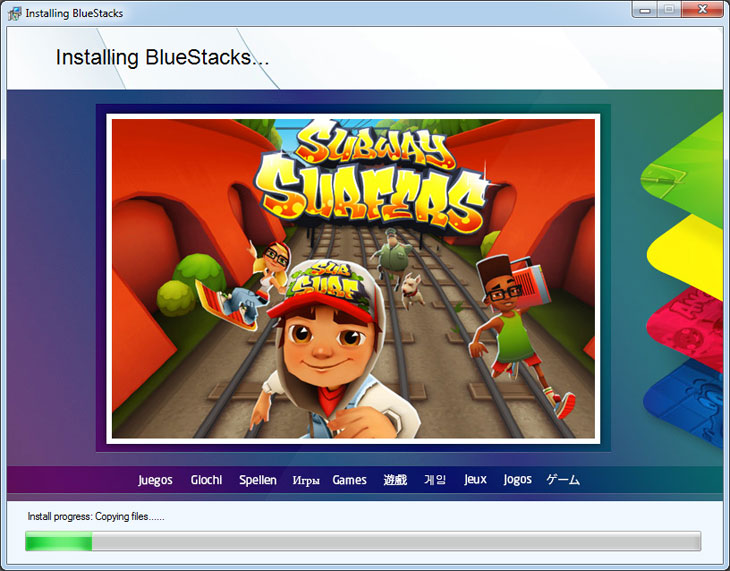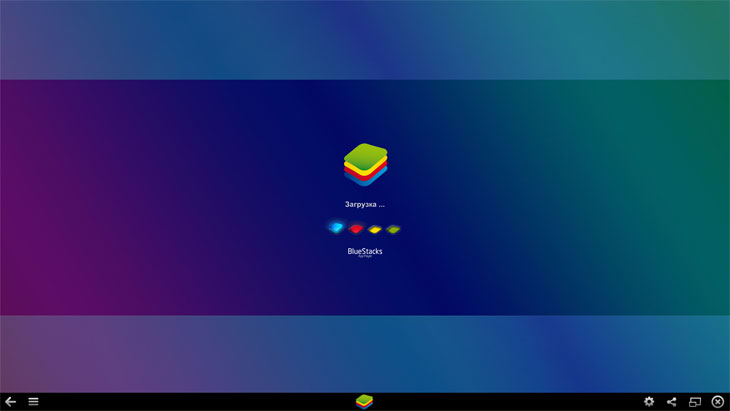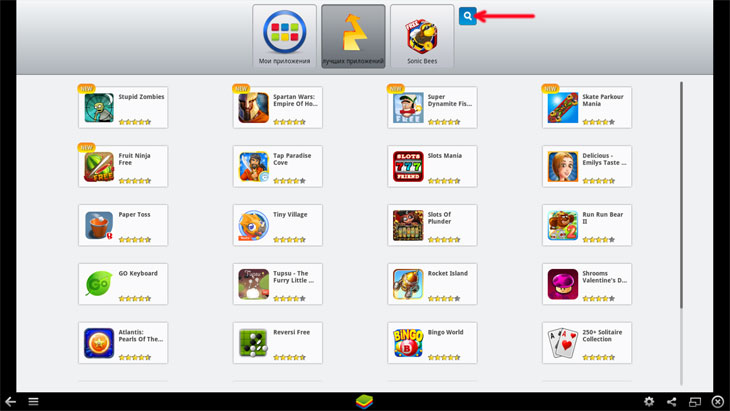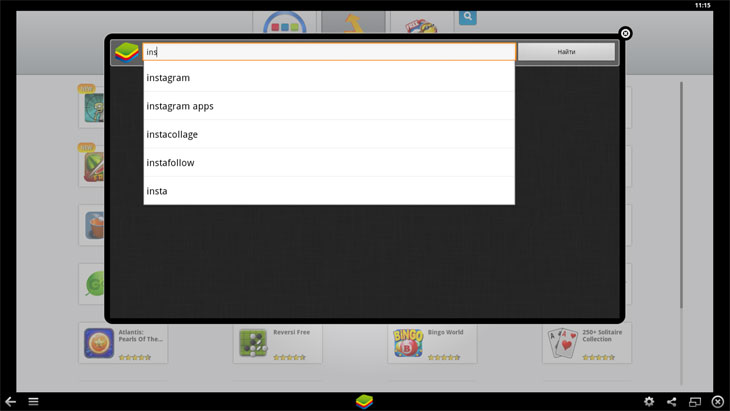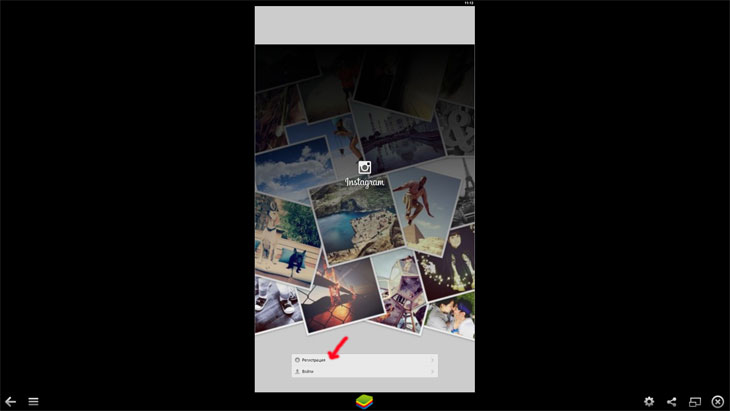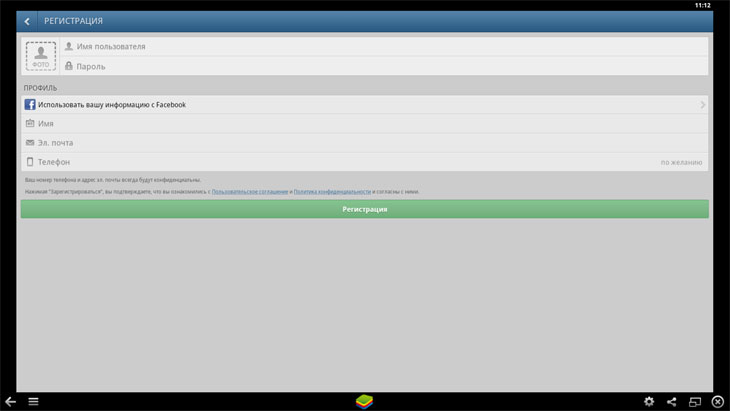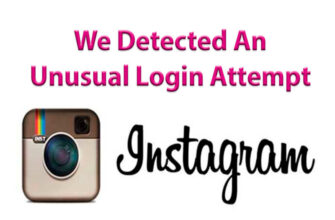Android-sovelluksen käyttö ei ole ainoa tapa Tule järjestelmän jäseneksi. Nyt on mahdollisuus rekisteröidy Instagram-tietokoneella. Sopii mihin tahansa selain: Internet Explorer, Opera, Mozilla Firefox, Google Chrome, Safari, samoin kuin eksoottisempia vaihtoehtoja – Amigo tai “Orbitum”. Ennen kuin kirjaudut Instagramiin tietokone ilmaiseksi, se ei ole tarpeetonta tutustua ohjeet.
Tietokoneen rekisteröinti
Voit tehdä tämän siirtymällä viralliselle Instagram-sivustolle. täällä ilmoittautumislomake lähetetään. Painike on saatavana myös valtuutus sosiaalisen verkoston Facebook kautta.
Kun kirjaudut sisään Facebook-tililläsi kommunikoida, jotta ystävät voivat helposti löytää käyttäjän Instagrame. Kun olet täyttänyt kaikki tarvittavat kentät, napsauta Rekisteröi-painike.
Etunimi ja sukunimi -kentät voidaan jättää tyhjiksi. Luonnollisesti myös oikean nimen ja sukunimen ilmoittaminen ei ole välttämätöntä. Käyttäjätunnuksen, eli kirjautumisen, tulisi olla yksilöivä muuten järjestelmä ilmoittaa, että se on varattu, ja kieltäytyy rekisteröimästä.
-> Как сделать ускорение видео в Инстаграме
- Etkö löytänyt vastausta? Kysy kysymys, me valmistelemme ja lähetämme sinulle vastauksen sähköpostitse
- Tehokas Instagram-tilin päivitys
On parempi valita salasana, joka on mieleenpainuva, mutta sellainen, joka on soita kätevästi, kun syötät älypuhelimelta tai tablet-laitteelta. Siksi parempi älä käytä “hankalia” salasanoja – esimerkiksi kirjoitettuja sanoja Kyrillinen, mutta myös englanninkielinen asettelu käytössä jotka sisältävät erikoismerkkejä.

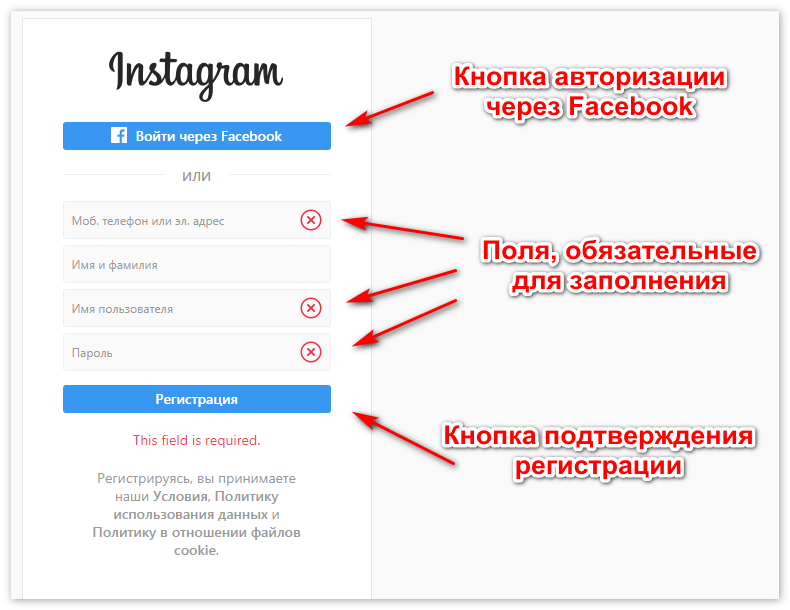
Seuraava askel on asettaa syntymäaika. Kun olet painanut painiketta “Lähetä” voit käyttää Instagramia melkein ilman rajoituksia. Ainoa asia, joka ei ole käytettävissä, jos Instagram rekisteröidy tietokoneen kautta nyt, tämä on valokuvien lataus. Voit tehdä tämän vain mobiililaitteella, jolla asennettu sovellus.

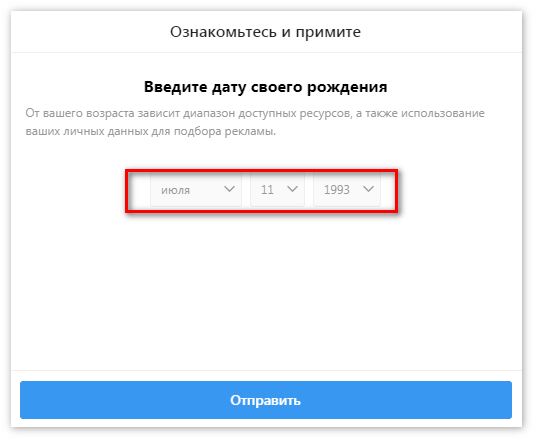
Android-emulaattorin käyttäminen
Emulaattori – erityinen ohjelma, joka simuloi laitteiden käynnistämistä Android Windowsissa. Ennen ilmoittautumista Instagram tietokoneelta, sinun pitäisi asentaa yksi näistä ohjelmista. Suosittujen emulaattoreiden joukossa on syytä korostaa:
- memu;
- BlueStacks;
- Andy;
- Genymotion;
- Nox-sovellussoitin.
-> Добавление нескольких историй в Инстаграм на разныхlaitteiden
Näiden ohjelmien asentaminen ei vaadi temppuja – kaikki on asennettu samalla tavalla kuin muut ohjelmat. Vaaditaan ajaa emulaattorin Play Marketissa ladataksesi virtuaaliseen Instagram-laitesovellus. Prosessi ei eroa hänen lataa älypuhelimeen.
Tämän menetelmän etuna on, että useimmat emulaattorit Tukimikrofoni ja verkkokamera. Tämä sallii lataamisen ota kuvia suoraan tietokoneeltasi ja osallistu videokeskusteluihin. vielä hyödyllisempiä ohjeita Instagram-alustan käytöstä löytyy tämän sivuston kotisivulta.